Comment pouvons-nous récupérer les signets supprimés accidentellement dans Chrome et Firefox
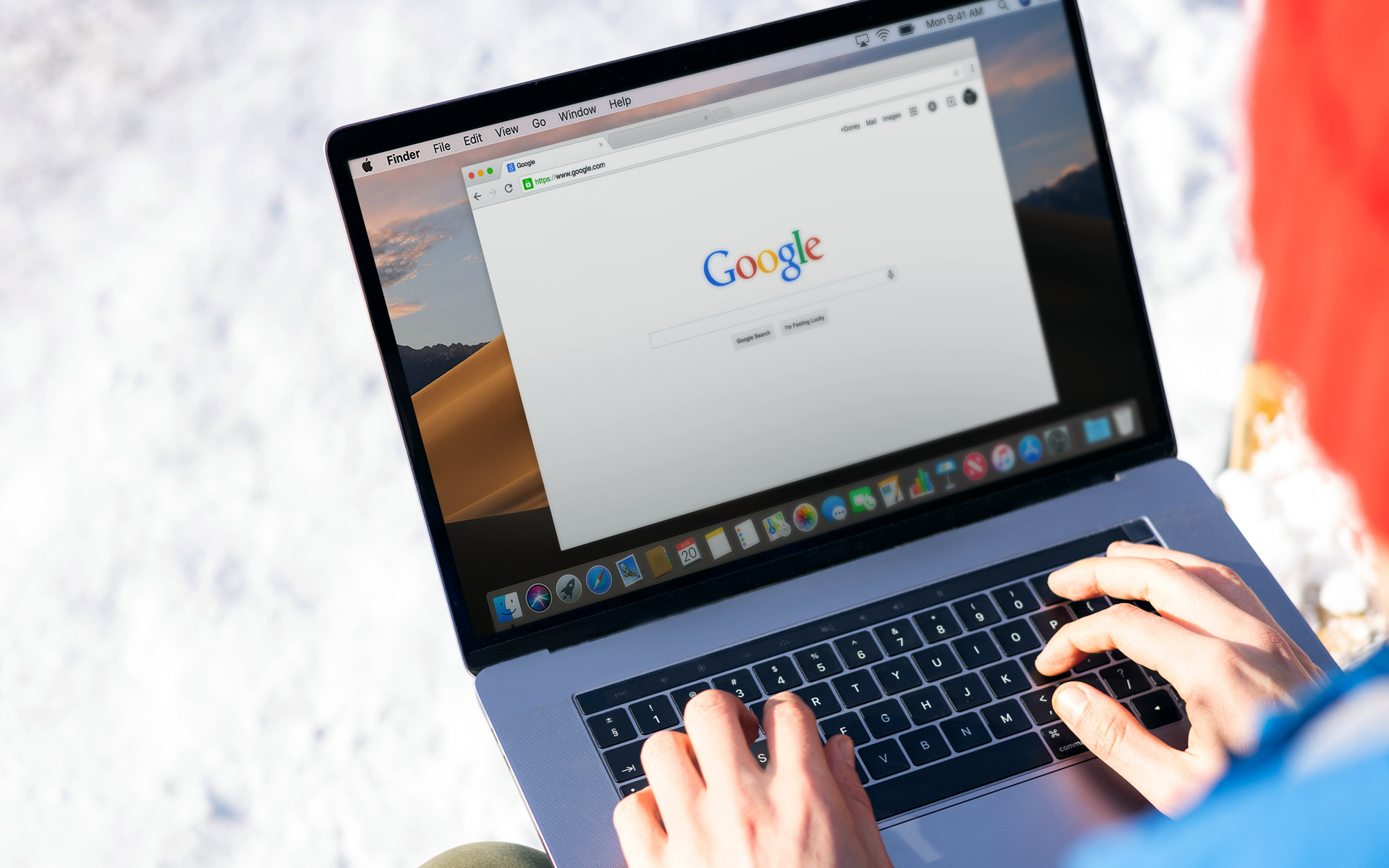
Il peut arriver à quiconque de supprimer un dossier entier avec Mettre en signet, peu importe quoi NAVIGATEUR Utilisé, soit par inattention, soit à cause de «catastrophes» naturelles (ici, nous incluons les animaux de compagnie), ou même intentionnellement, puis réalisons que certains signets étaient vraiment importants. Pour les utilisateurs Incendier, Récupération des signets effacés peut être fait très simple en raison de sauvegarde périodiques effectués par le navigateur, qui sont conservés pendant plusieurs jours, et le bouton de Défaire rendu disponible par Bookmark Manager. Au lieu des utilisateurs Chrome doit agir immédiatement et faire restaurer manuellement, avant de lancer à nouveau le navigateur, sinon les signets effacés sont perdus sans aucune possibilité de non-redeurs. Bien sûr, il y a aussi la variante sauvegardes faites à la main, ceux-ci peuvent être importés dans le navigateur, mais souvent ils seront dépassés et ne contiendront même pas tous les signets qui doivent être restaurés.
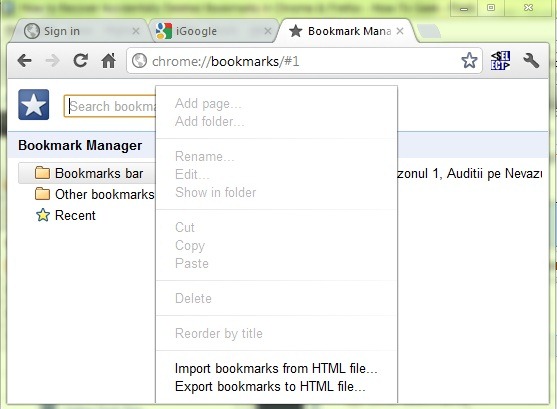
Pour Restaurer les signets effacés dans Chrome, les utilisateurs ne devraient en aucun cas rouvrir une nouvelle session pour éviter réécriture sur les signets effacé. Si le chome a déjà été fermé, laissez-le comme ça; S'il n'a pas été fermé, fermez-le et suivez les étapes ci-dessous pour récupérer les signets.
- ouvrir Windows Explorer vous naviguez Catre C: UsersNumeAppDatalocalGoogleChromeUser DataDaUltfault (où NOM est le nom de votre nom d'utilisateur)
- folderul respectiv contine doua fisiere bookmark, Signets et Signets.bak. La dernière sauvegarde de signets, fait lors de votre dernière ouverture du chrome (si au lieu de ces fichiers identifient deux fichiers appelés signets, allez à Organiser > Options de dossier et de recherche > Voir Et vous disperserez l'option Masquer les extensions pour les types de fichiers connus; De cette façon, vous pourrez identifier le fichier Bookm.Bak)
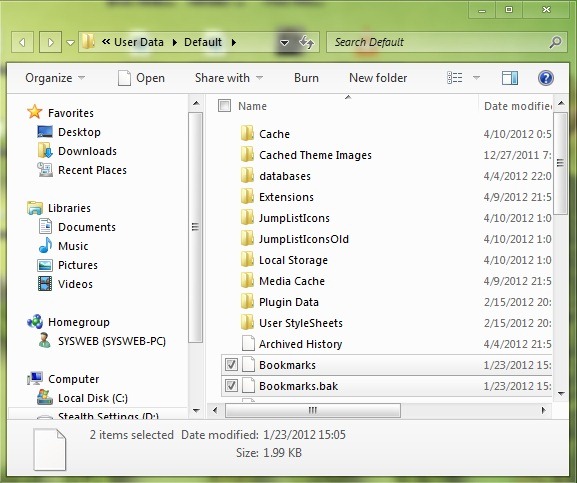
- Pour restaurer les signets effacés, supprimez le fichier des signets et renommez les signets. Lorsque vous rouvrez Chrome, vous remarquerez que les signets effacés ont été restaurés (tout signet fait après avoir ouvert Chrome sera perdu).
Urilizeurs Incendier peut récupérer les signets supprimés beaucoup plus facile en utilisant Bookmark Manager-ul (ou Bibliothèque), cliquer sur Organiser et sélectionner le bouton Défaire (ou en utilisant immédiatement après le signet de supprimer la combinaison de clés Ctrl + z).
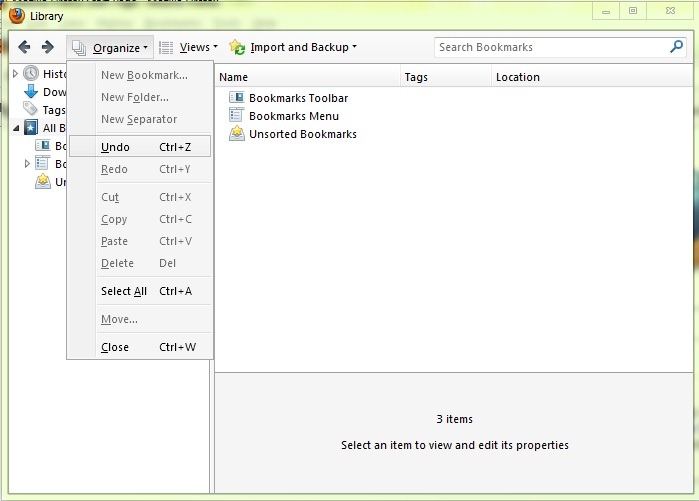
Si les signets ont été effacés il y a quelques jours, utilisez le bouton Restaurer à partir du menu Importation et sauvegarde Et sélectionnez la sauvegarde avant de supprimer les signets (en suivant cette méthode, vous remplacerez les signets existants par la sauvegarde utilisée, tout signet réalisé après la perte de cette sauvegarde; pour éviter la perte de signets importants, utilisez l'option Exporter des signets vers HTML, et après avoir restauré la sauvegarde qui contient des signets supprimés, l'importation Fichier html créer).
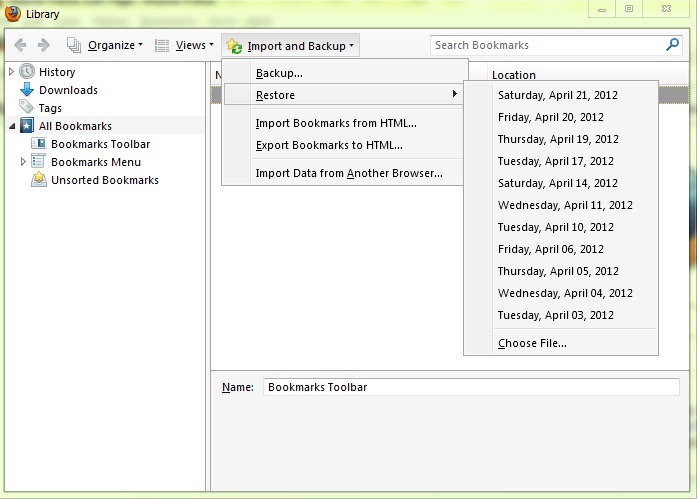
Si vous voulez éviter une telle situation, dans laquelle vous devez récupérer les signets effacés, nous vous recommandons de faire sauvegardes périodiques Leur gestionnaire de signets, de cette manière, s'il y a des erreurs du navigateur ou du système qui causent des problèmes de signets, vous pouvez les importer rapidement dans le navigateur.
Réglages furtifs - Restaurer les signets supprimés accidentellement dans Chorme et Firefox
Comment pouvons-nous récupérer les signets supprimés accidentellement dans Chrome et Firefox
Quoi de neuf
À propos Stealth
Passionné de technologie, j'écris avec plaisir sur StealthSettings.com depuis l'année 2006. J'ai une vaste expérience des systèmes d'exploitation : macOS, Windows et Linux, ainsi que des langages de programmation et des plateformes de blogging (WordPress) et pour les boutiques en ligne (WooCommerce, Magento, PrestaShop).
Voir tous les messages de StealthVous pourriez également être intéressé par...


Une réflexion sur “Comment pouvons-nous récupérer les signets supprimés accidentellement dans Chrome et Firefox”
Bonjour Shami Ezra a perdu contre moi toutes les marques Google Chrome ont un logiciel ou une méthode pour les récupérer